输入法是电脑常见的一款软件,它可以辅助我们打出自己想写的字,但是有时候我们想要打字时,却发现输入法不见了,那么当你遇到这种情况该怎么办呢?接下来看看输入法不见了的解决方法.
当我们要使用的时候 , 发现电脑输入法竟然跟我们玩起来“捉迷藏”的游戏了 , 那么我们该怎么把它找出来呢?一般新手在遇到这样的问题之后 , 会毫不犹豫的选择重启系统 , 重启以后却发现没有效果该怎么办?接下来 , 小编就向大家介绍电脑输入法不见了的解决方法啊 , 大家一起来看看吧 。
1、按“Windows+R”快捷打开“运行”窗口 。

文章插图
2、输入“ctfmon.exe”并按回车键来重启输入法状态栏 。
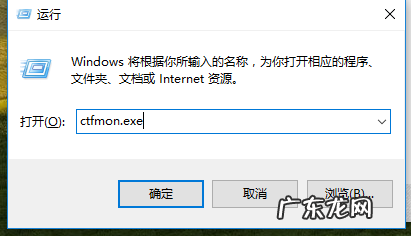
文章插图
3、如果无法正常使用 , 右击“Windows图标” , 从其右键中选择“控制面板”项打开 , 点击“控制面板主页” 。
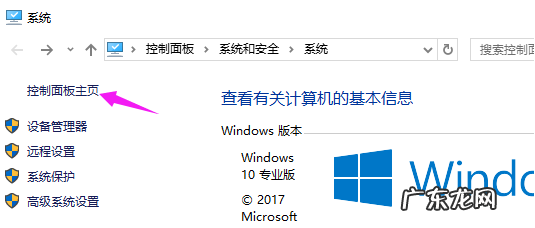
文章插图
4、点击“更换输入法”
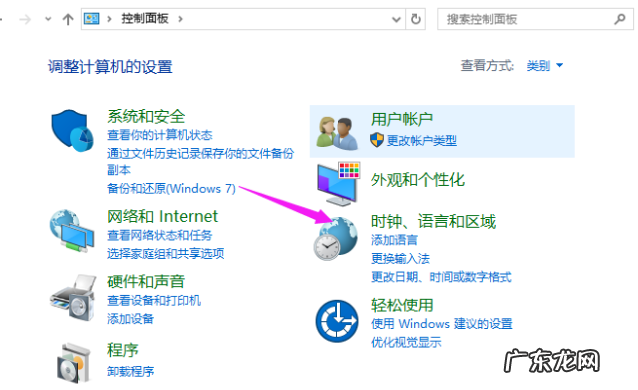
文章插图
5、点击“高级设置” 。
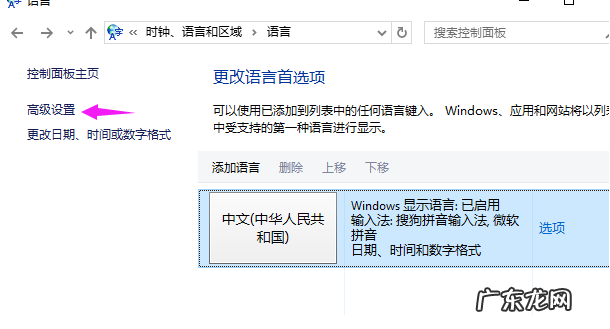
文章插图
6、点击“选项” , 同时清除勾选“在任务栏中显示其它语言栏图标”选项 , 点击“应用按钮” 。
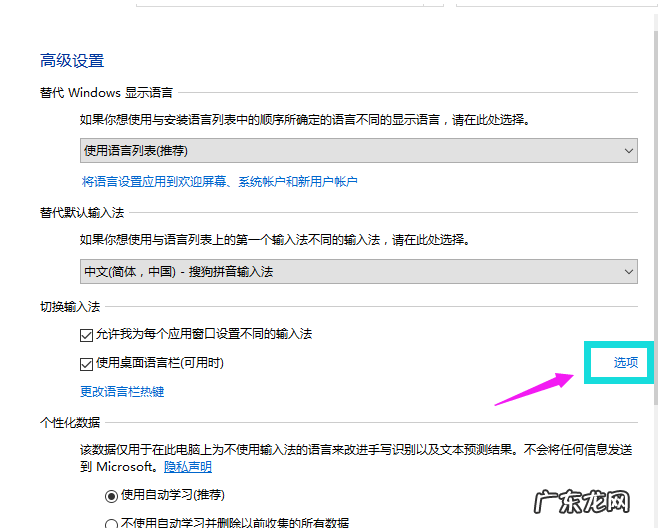
文章插图
7、重新勾选“在任务栏中显示其它语言栏图标”选项 , 点击“应用”和“确定”按钮 。

文章插图
8、点击“保存”

文章插图
9、如果还是无法正常使用 , 重启一下电脑 。
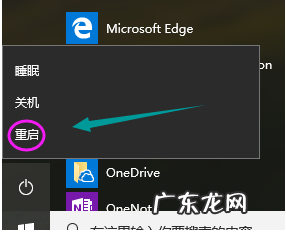
文章插图
【电脑输入法切换不出来 电脑输入法不见了的解决方法】以上电脑输入法不见了的解决方法啦 , 希望能帮助到大家 。
- win10搜狗输入法卸载不了 win10自带输入法如何卸载的步骤教程
- 电脑调分辨率超频怎么办 win10分辨率怎么调的步骤教程
- lenovo进入bios设置 lenovo台式电脑怎么重装win10的详细教程
- 打印机连接电脑但是打印不了 演示电脑win10怎么添加打印机
- win10任务栏图标一直切换 win10任务栏和桌面无限刷新的解决方法
- 电脑状态栏一直转圈 教你win10开机任务栏转圈假死怎么办
- 电脑表格制作教程视频 如何更新电脑最新系统版本的步骤教程
- windows10切换输入法 演示win10切换输入法的方法
- 电脑黑屏0xc0000142 遇到0xc0000142无法正常启动怎么办
- win7电脑截屏的快捷键 windows10的三种截屏快捷键
特别声明:本站内容均来自网友提供或互联网,仅供参考,请勿用于商业和其他非法用途。如果侵犯了您的权益请与我们联系,我们将在24小时内删除。
